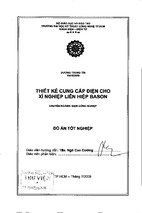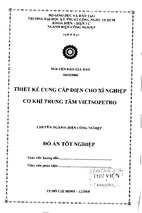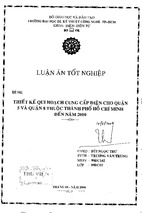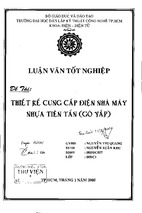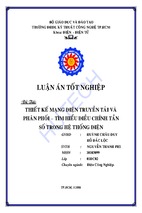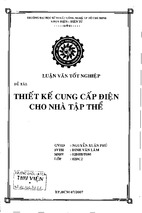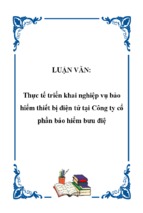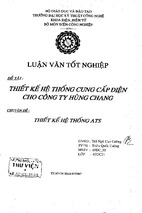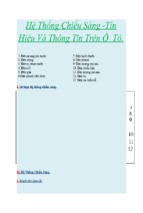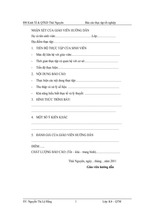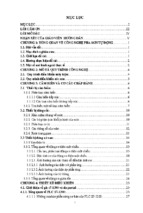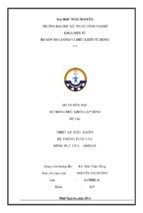Các khái niệm về công nghệ thông tin và truyền thông (ICT)
Mô-đun 1
Các khái niệm về
công nghệ thông tin
và
truyền thông (ICT)
1
Tin học văn phòng quốc tế theo chuẩn ICDL
Mô-đun 1: Các khái niệm về ICT
Mô-đun 1
Các khái niệm về công nghệ thông tin
và truyền thông (ICT)
Phần 1
Các khái niệm cơ bản
34
Phần 2
Phần cứng
40
Phần 3
Phần mềm
47
Phần 4
Mạng thông tin
49
Phần 5
ICT trong đời sống hàng ngày
54
Phần 6
Sức khỏe
60
Phần 7
Bảo mật
1
64
1.1
1.2
1.3
1.4
1.5
2.1
2.2
2.3
2.4
2.5
3.1
3.2
3.3
4.1
4.2
4.3
4.4
4.5
4.6
5.1
5.2
5.3
5.4
5.5
5.6
6.1
6.2
6.3
7.1
7.2
7.3
Các loại máy tính
Máy tính cá nhân
Thiết bị cầm tay
Các bộ phận của máy tính để bàn
Các yếu tố ảnh hưởng tới hiệu năng của máy tính
Định nghĩa
Bộ nhớ và lưu trữ
Các thiết bị đầu vào thông thường
Các thiết bị đầu ra thông thường
Các thiết bị đầu vào/đầu ra
Định nghĩa
Phần mềm hệ điều hành và phần mềm ứng dụng
Tăng khả năng truy cập
Các loại mạng
Internet
Intranet và extranet
Kết nối với internet
Truyền dữ liệu
Kết nối internet
Định nghĩa
Dịch vụ internet dành cho khách hàng
Làm việc từ xa
Truyền thông
Xuất bản nội dung trực tuyến
Các khuyến cáo trực tuyến
Công thái học
Các khuyến cáo
Môi trường
Nhận dạng và xác thực
Bảo mật thông tin
Virus và các phần mềm độc hại khác
Sao chép không được phép là trái pháp luật
34
34
35
36
38
40
40
42
44
45
47
47
48
49
50
50
51
51
52
54
54
56
56
58
58
60
60
62
64
64
65
31
Tin học văn phòng quốc tế theo chuẩn ICDL
Phần 8
8.1
8.2
8.3
8.4
8.5
Bản quyền và luật pháp
Mô-đun 1: Các khái niệm về ICT
Bản quyền
Nhận biết phần mềm có bản quyền
Các thỏa thuận người dùng cuối
Phần mềm chia sẻ, miễn phí, công cộng và mã nguồn mở
Luật bảo vệ dữ liệu
66
66
66
67
67
68
1
32
Sao chép không được phép là trái pháp luật
Tin học văn phòng quốc tế theo chuẩn ICDL
Mô-đun 1: Các khái niệm về ICT
Mục tiêu của Mô-đun 1
Mục tiêu của mô-đun Các khái niệm về công nghệ thông tin và truyền thông (ICT) là giúp người học
hiểu các khái niệm cơ bản về ICT ở cấp độ phổ thông và biết những bộ phận khác nhau của máy tính.
Sau khi học xong phần này, người học có thể:
• Hiểu khái niệm phần cứng, nắm được các yếu tố ảnh hưởng tới hiệu năng của máy tính và các thiết
bị ngoại vi.
• Hiểu khái niệm phần mềm, có thể đưa ra các ví dụ về phần mềm ứng dụng và phần mềm hệ điều
hành thông dụng.
• Hiểu cách thức sử dụng các mạng thông tin trong công nghệ máy tính và nhận biết những tùy chọn
khi kết nối với internet.
• Hiểu khái niệm công nghệ thông tin và truyền thông, có thể đưa ra ví dụ về ứng dụng thực tế của
công nghệ thông tin và truyền thông trong cuộc sống hàng ngày.
• Hiểu các vấn đề về sức khỏe, an toàn và môi trường khi sử dụng máy tính.
• Nhận thức các vấn đề bảo mật quan trọng khi sử dụng máy tính.
• Nhận thức các vấn đề pháp lý quan trọng liên quan đến bản quyền và bảo vệ dữ liệu khi sử dụng
máy tính.
Sao chép không được phép là trái pháp luật
33
1
Tin học văn phòng quốc tế theo chuẩn ICDL
Mô-đun 1: Các khái niệm về ICT
Phần 1 Các khái niệm cơ bản
1
1.1 Các loại máy tính
1.1.1 Máy tính lớn
Máy tính lớn (mainframe computer) ngày càng được biết đến với vai trò là các máy chủ doanh
nghiệp, khi các tổ chức có quy mô lớn như ngân hàng, tổ chức chính phủ và dây chuyền siêu thị
sử dụng chúng để xử lý khối lượng thông tin khổng lồ. Chúng là những máy tính có kích cỡ bằng
một căn phòng, hoạt động ở tốc độ cao và có dung lượng lưu trữ rất lớn. Chi phí lắp đặt, vận hành
và bảo dưỡng các máy tính này lên đến hàng trăm nghìn euro mỗi năm.
Các máy tính lớn thường được kết nối với nhiều thiết bị đầu cuối (terminal) - gồm màn hình và
bàn phím - giống như ta thấy trong ngân hàng. Một số thiết bị đầu cuối được coi là thiết bị “câm”
vì không thể tự vận hành - tất cả quá trình xử lý không phải do thiết bị đó mà do máy tính lớn thực
hiện. Một số thiết bị đầu cuối khác, mặc dù vẫn phụ thuộc vào máy tính lớn, nhưng có khả năng
xử lý nhất định để đáp ứng nhu cầu sử dụng của người dùng, chúng được gọi là thiết bị đầu cuối
“thông minh”.
1.1.2 Máy chủ
Máy chủ (server) là loại máy tính có thể lưu trữ và tiếp nhận một khối lượng lớn thông tin.
Những loại máy chủ khác nhau được dùng để xử lý những loại thông tin khác nhau. Ví dụ, máy
chủ web (web server) xử lý thông tin từ các trang web và ứng dụng web, máy chủ file (file server)
giúp lưu trữ một tập lớn các file và máy chủ cở sở dữ liệu (database server) giúp quản lý thông
tin trong một cơ sở dữ liệu. Ngoài ra, các máy chủ còn được dùng cho việc lưu trữ tài liệu, file và
phần mềm thông thường trong một mạng (xem Phần 4.1).
1.2 Máy tính cá nhân (1.1.1.2)
1.2.1 Máy tính để bàn
Loại máy tính cá nhân (personal computer) phổ biến nhất là máy tính để bàn (desktop
computer), sở dĩ có tên gọi như vậy là vì loại máy này nằm vừa trên một chiếc bàn và khó
di chuyển. Mặc dù được sản xuất bởi nhiều hãng khác nhau trên khắp thế giới nhưng các
máy tính thuộc loại này đều là máy tính tương thích IBM. Vì thế dù có nhãn hiệu khác nhau
nhưng các máy tính đều chạy những chương trình và ứng dụng tương tự như hệ máy tính mà
IBM sản xuất (IBM là hãng sản xuất máy tính danh tiếng của Mỹ, sản phẩm của hãng này đã
trở thành loại máy chuẩn của ngành kinh doanh máy tính). Máy tính để bàn khác với máy tính
Macintosh, vì loại máy này sử dụng một hệ điều hành khác do Apple sản xuất.
Người dùng có thể kết nối (tức thiết lập mạng) cho các máy tính để chia sẻ chương trình và thông
tin với người dùng khác. Các tổ chức như trường học, cơ quan chính phủ và doanh nghiệp sử dụng
mạng để chia sẻ thông tin và quản lý dữ liệu.
Khi máy tính cá nhân trở thành thiết bị phổ dụng trong các gia đình và cơ quan thì giá thành của
chúng cũng hạ từ vài ngàn euro xuống chỉ còn vài trăm euro. Loại máy tính để bàn được sử dụng
rộng rãi nhất hiện nay là máy tính nhỏ. Các máy tính để bàn hiện đại giúp người dùng thực hiện
nhiều công việc khác nhau, từ soạn thư tới chỉnh sửa file video và được sử dụng rộng rãi trong
giới kinh doanh và học thuật.
34
Sao chép không được phép là trái pháp luật
Tin học văn phòng quốc tế theo chuẩn ICDL
Mô-đun 1: Các khái niệm về ICT
1.2.2 Máy tính xách tay
Máy tính xách tay (laptop computer hay notebook) là loại máy nhỏ mà người dùng có thể dễ
dàng mang theo hoặc để trong lòng (như gợi ý từ cái tên laptop của loại máy tính này). Đặc điểm
của máy tính xách tay là màn hình và bàn phím nhỏ. Hầu hết các máy xách tay hiện đại có thể
được kết nối với màn hình, chuột và bàn phím thông thường, bằng cách này, những nhược điểm
khi làm việc với màn hình và bàn phím nhỏ sẽ được khắc phục. Do chi phí sản xuất đắt đỏ nên
máy xách tay thường đắt hơn máy để bàn có cùng thông số kỹ thuật. Máy tính xách tay có thể
thực hiện các công việc tương tự như máy tính để bàn. Chúng chủ yếu được sử dụng bởi những
người không làm việc ở một địa điểm cố định như phóng viên, nhân viên kinh doanh, nhiếp ảnh
gia và giảng viên đại học.
1.2.3 Máy tính bảng
Máy tính bảng (Tablet PC) là loại máy tính có kích thước bằng trang giấy A4, không có bàn
phím và chạy một phiên bản đã được hiệu chỉnh của phần mềm hệ điều hành dành cho máy tính
thông thường. Chúng thường được mở thêm chức năng nhận dạng chữ viết tay. Người dùng có
thể dùng bút cảm ứng viết trực tiếp lên máy tính bảng. Chức năng chính của loại máy này là để
thực hiện các chức năng đơn giản, ghi chép, đọc sách điện tử và truy cập internet không dây (wifi).
Chúng được sử dụng chủ yếu bởi các thủ kho, nhà thiết kế đồ họa và nghệ sĩ kỹ thuật số. Ngoài
ra, chúng còn có thể được sử dụng bởi những người gặp khó khăn khi sử dụng máy tính để bàn
thông thường.
1.3 Thiết bị cầm tay (1.1.1.3)
Thiết bị cầm tay bao gồm các loại máy tính có thể di chuyển dễ dàng và đặt vừa trong lòng bàn
tay. Các thiết bị này gồm điện thoại di động, máy tính cầm tay, thiết bị kỹ thuật số hỗ trợ cá nhân
(PDA), máy nghe mp3, thiết bị nghe nhạc cầm tay và máy chơi game. Thiết bị cầm tay có thể thực
hiện nhiều chức năng của máy tính để bàn hay máy tính xách tay như truy cập internet, gửi và
nhận e-mail, nghe nhạc, gọi điện, quản lý nhật ký và sổ danh bạ, chơi game, v.v... Khác biệt của
chúng so với máy tính để bàn và máy tính xách tay là chúng không có ổ cứng lớn, màn hình và
bàn phím lớn. Thay vào đó, chúng có bộ nhớ nhỏ hơn hoặc có thêm bộ nhớ ngoài và thường dùng
công nghệ cảm ứng hoặc có bàn phím nhỏ để người dùng nhập thông tin. Nhìn chung, mục đích
của các thiết bị cầm tay là giúp người dùng vừa có thể tự do di chuyển vừa có thể truy cập thông
tin và thực hiện hoạt động giao tiếp.
Cùng với các tiến bộ khoa học, thiết bị cầm tay ngày càng
hội tụ nhiều tiện ích. Ví dụ như iPhone của Apple vừa là
một chiếc điện thoại, lại vừa là máy nghe nhạc, xem video
và có trọn bộ ứng dụng tăng hiệu suất như gửi e-mail và
truy cập internet.
1.3.1 Thiết bị kỹ thuật số hỗ trợ cá nhân
Thiết bị kỹ thuật số hỗ trợ cá nhân (Personal Digital Assistant - PDA) là một máy tính có đầy đủ
chức năng, nhỏ gọn, nằm vừa vặn trong lòng bàn tay và có một số chức năng giúp người dùng tổ
chức thông tin cá nhân. Chúng có thể tải về e-mail, chơi nhạc, quản lý nhật ký và sổ danh bạ, xử lý
dữ liệu, giúp người dùng ghi chép thông tin... Các PDA thường có một thiết bị trỏ đi kèm, thiết bị
này giống như một chiếc bút nhỏ cho phép người dùng nhập dữ liệu qua menu và các biểu tượng
hiển thị trên màn hình. Cùng với sự phát triển của máy tính cầm tay, PDA và điện thoại di động,
Sao chép không được phép là trái pháp luật
35
1
Tin học văn phòng quốc tế theo chuẩn ICDL
Mô-đun 1: Các khái niệm về ICT
đường ranh giới phân biệt PDA và điện thoại di động ngày càng mờ đi và chiếc máy tính nhỏ gọn,
đa chức năng như chiếc máy tính cá nhân bỏ túi đã xuất hiện trên thị trường.
1
1.3.2 Điện thoại di động / Điện thoại thông minh
(Mobile phone / Smartphones)
Đây là dòng điện thoại không cần dây cố định mà vẫn cho phép người dùng thực hiện cuộc gọi.
Chúng cũng sử dụng công nghệ không dây để truy cập internet và cung cấp cho người dùng
đầy đủ tùy chọn như giao dịch ngân hàng điện tử, đọc tin tức... Những chiếc điện thoại di động
ngày càng trở nên tinh vi hơn. Những mẫu điện thoại cao cấp hơn thường được gọi là điện thoại
thông minh (smartphone), có thể chạy những hệ điều hành phức tạp như Symbian hay Windows
Mobile và cung cấp các ứng dụng tương tự như máy tính.
1.3.3 Máy tính cầm tay (Palmtop computer)
Máy tính cầm tay có kích thước màn hình và bàn phím rất nhỏ; vì vậy, chúng có nhiều điểm hạn
chế. Về cơ bản, chúng là thiết bị quản lý thông tin cá nhân (PIM). Vì kích thước nhỏ nên máy tính
cầm tay không có ổ đĩa. Thay vào đó, chúng có các khe cắm để kết nối các thiết bị khác để nhận/
truyền dữ liệu. Chúng thường được sử dụng kết hợp với máy tính để bàn hoặc máy tính xách tay.
Ở một số máy tính cầm tay, bàn phím được thay thế bằng một bút điện tử và phần mềm nhận dạng
chữ viết tay. Máy tính cầm tay có thể thực hiện một số chức năng của máy tính xách tay như xử
lý văn bản, gửi e-mail. Các file có thể được truyền từ máy tính cầm tay sang máy tính để bàn hoặc
máy tính xách tay để biên tập chi tiết hoặc lưu trữ.
1.4 Các bộ phận của máy tính để bàn
1.4.1 Các bộ phận chính (1.1.1.4)
Loa
Màn hình
Case
Chuột
Bàn phím
36
Sao chép không được phép là trái pháp luật
Tin học văn phòng quốc tế theo chuẩn ICDL
Mô-đun 1: Các khái niệm về ICT
• Đơn vị xử lý trung tâm CPU (central processing unit) - còn được gọi là bộ vi xử lý (microprocessor)
- là bộ não của máy tính và được đặt trong bo mạch chủ (motherboard).
• Hộp hệ thống (system box) tức case, hay còn gọi là đơn vị cơ sở (base unit) - là nơi lắp bộ nguồn
cung cấp điện, ổ cứng và các ổ CD-ROM hay DVD. Các thiết bị này được nối vào bo mạch chủ. Trong bo
mạch còn có một hệ thống các vi chíp như CPU và RAM (Random Access Memory) để lưu trữ và xử lý
dữ liệu. Các chốt cắm đặc biệt được gọi là cổng được gắn với các card điện tử. Card điện tử được gắn
vào các khe của bo mạch chủ. Các thiết bị ngoại vi được kết nối với máy tính qua các cổng. Case có thể
có dạng nằm ngang hoặc dạng thẳng đứng - hình tháp (như trong hình vẽ mình họa).
• Ổ cứng là nơi lưu trữ dữ liệu chính trong máy tính. Ổ cứng được dùng để lưu trữ các ứng dụng cho phép
máy tính làm việc. Dữ liệu được lấy từ ổ cứng với tốc độ nhanh hơn so với từ các đĩa CD-ROM. Vì ổ cứng
không thể dễ dàng lấy ra khỏi case nên nó còn được gọi là bộ lưu trữ cố định.
• Ổ CD-ROM và/hoặc DVD trên case được sử dụng để mở các đĩa CD hay DVD. Các ổ này được sử dụng
để đọc các dữ liệu trong đĩa hay viết dữ liệu lên đĩa trắng. Sự khác biệt chính giữa một chiếc đĩa CD và
một chiếc đĩa DVD là dung lượng và loại dữ liệu có thể lưu trữ. Đĩa CD thường được dùng để lưu âm
thanh và có thể chứa được nội dung nặng 650MB, tương đương với 80 phút phát âm thanh. Đĩa DVD
thường được sử dụng để lưu video (âm thanh và hình ảnh) và có thể chứa được nội dung nặng 4.7GB,
tương đương với 120 phút phát video. Một số đĩa DVD còn có thể lưu dữ liệu trên cả hai mặt đĩa. Đĩa CD
và DVD cũng có thể lưu các dữ liệu khác ngoài audio và video như là các tài liệu và ảnh.
• Cổng USB là một khe cắm đặc biệt cho phép người dùng có thể kết nối một thiết bị bên ngoài với máy
tính. USB (Universal Serial Bus) là giao diện chuẩn của rất nhiều thiết bị như máy ảnh kỹ thuật số, máy
chơi nhạc mp3, máy in, loa, thẻ nhớ và các ổ cứng ngoài. Cổng USB cũng có thể được dùng để kết nối
máy tính với các bộ phận thiết yếu khác như bàn phím hay chuột.
• Bàn phím và chuột cho phép người dùng nhập dữ liệu vào máy tính.
• Màn hình là thiết bị hiển thị giống như chiếc màn hình ti vi. Nó hiển thị nhiệm vụ đang được máy tính
thực hiện.
• Các bộ phận khác như máy in, máy quét, modem có thể được kết nối thêm với máy tính nếu cần. Chúng
được gọi là các thiết bị ngoại vi. Chi tiết về các thiết bị này sẽ được trình bày trong Phần 2.4.
1.4.2 Cổng (1.1.1.5)
Các cổng phần cứng trên máy tính cung cấp giao diện để truyền thông tin giữa máy tính và các
thiết bị khác. Chúng là những bộ nối vật lý cho phép kết nối với các cáp có đầu nối tương ứng.
Dưới đây là các loại cổng phổ biến nhất.
• Cổng nối tiếp (serial port) là một thiết bị đã lỗi thời và đang
dần được thay thế bằng những công nghệ ưu việt hơn như
USB. Các cổng nối tiếp chỉ có thể gửi và nhận một bit dữ liệu
trong một lần truyền.
• Cổng song song (parallel port) ngày càng ít được sử dụng,
chúng có thể đồng thời gửi và nhận nhiều bit dữ liệu. Vì chức
năng chính của chúng là kết nối máy in với máy tính nên
chúng thường được gọi là cổng máy in (printer port).
Sao chép không được phép là trái pháp luật
37
1
Tin học văn phòng quốc tế theo chuẩn ICDL
Mô-đun 1: Các khái niệm về ICT
• Cổng mạng (network port) được sử dụng để kết nối máy tính với mạng.
Chúng thường có một hay hai điốt phát sáng để chỉ tình trạng kết nối.
1
• USB (Universal Serial Bus) là cổng thay thế cho các cổng nối tiếp và cổng
song song trước đây. Cổng này có một số ưu điểm như:
○○ Tốc độ truyền dữ liệu cao hơn.
○○ Khả năng kết nối với các thiết bị khác - ví dụ như chuột USB hay bàn
phím USB có thể nối vào cổng USB.
○○ Các thiết bị USB nhỏ hơn có thể được nạp điện thông qua cổng USB,
giúp làm giảm số lượng cáp, khe cắm và lỗ cắm điện.
• FireWire giống như cổng USB, thường được sử dụng trong các máy tính
của Apple và trong các thiết bị audio/video như máy quay kỹ thuật số. Nó có
tốc độ truyền dữ liệu cao hơn USB và không cần máy tính kiểm soát.
1.5 Các yếu tố ảnh hưởng tới hiệu năng của máy tính (1.1.2.1)
1.5.1 Đơn vị xử lý trung tâm (CPU) (1.1.2.2)
Đơn vị xử lý trung tâm (CPU) là một chíp vi xử lý, bao gồm hàng triệu thành phần điện tử, có
nhiệm vụ thể hiện và thực thi các chỉ lệnh, thực hiện các phép tính toán. Cùng với bộ xử lý và các
bộ phận khác, tốc độ xung đồng hồ (clock speed), hay tần số hoạt động, có nhiệm vụ xác định
tốc độ máy tính thực thi các chỉ lệnh mà nó nhận được. Thông thường, tốc độ xung đồng hồ càng
cao thì máy tính càng hoạt động hiệu quả. Tốc độ xung đồng hồ được đo bằng đơn vị mê-ga-héc
(MHz) và gi-ga-héc (GHz). Tốc độ xung đồng hồ của các máy tính hiện tại là khoảng 3.2 GHz
(một tỷ chu kỳ/giây).
Bộ vi xử lý thường gặp trong các máy tính là Pentium 4, do tập đoàn Intel sản xuất. Ngoài ra,
cũng có một số kiểu CPU khác của các nhà sản xuất khác.
1.5.2 Bộ nhớ (dung lượng RAM)
Các chương trình trên máy tính được tải từ ổ cứng vào RAM (random access memory). Công việc
được tạo ra trên máy cũng được lưu trữ trong RAM cho đến khi được ghi lại. Bất cứ nội dung gì
có trong RAM đều có thể sử dụng ngay lập tức. Nhờ thế, máy tính không phải tìm kiếm thông tin
trên ổ cứng. Tuy nhiên, RAM chỉ có thể lưu dữ liệu khi máy tính đang hoạt động, mọi thứ trong
RAM sẽ biến mất khi máy tính tắt.
Số lượng RAM được lắp trong một máy có ảnh hưởng tới tốc độ hoạt động của máy tính. Phần
mềm hệ thống chiếm một phần đáng kể trong dung lượng RAM. Nếu không có đủ dung lượng
RAM cần thiết, máy tính sẽ sử dụng một phần trống trong ổ cứng được gọi là bộ nhớ tạm thời
hay bộ nhớ ảo. Người dùng sẽ mất nhiều thời gian để truy cập dữ liệu trong bộ nhớ ảo hơn là
trong RAM và việc sử dụng bộ nhớ ảo sẽ làm chậm tốc độ vận hành của máy tính.
38
Sao chép không được phép là trái pháp luật
Tin học văn phòng quốc tế theo chuẩn ICDL
Mô-đun 1: Các khái niệm về ICT
1.5.3 Ổ cứng
Tốc độ truy cập và lưu thông tin của ổ cứng có ảnh hưởng tới tốc độ chung của máy khi máy đang
sử dụng ổ cứng. Nó có quan hệ mật thiết với tốc độ quay của đĩa, thường vào khoảng 5.000 tới
10.000 rpm. Thông thường, tốc độ quay càng cao thì máy tính càng có thể lưu hay truy cập dữ
liệu nhanh.
Sự khác biệt về tốc độ giữa ổ cứng và các thiết bị khác được thể hiện rõ ở thực tế thời gian máy
tính truy cập dữ liệu từ một đĩa CD-ROM lâu hơn gấp 10 lần so với từ ổ cứng. Tuy nhiên, tốc độ
truy cập cũng có thể bị giới hạn bởi dung lượng của thiết bị lưu trữ. Thiết bị càng lưu nhiều thông
tin, người dùng càng mất nhiều thời gian định vị và mở chương trình, dữ liệu.
1.5.4 Tốc độ bus (Bus speed)
Một yếu tố khác ảnh hưởng tới hiệu quả hoạt động của máy tính là tốc độ truyền dữ liệu từ một
bộ phận tới bộ phận khác trong máy. Bus hệ thống truyền dữ liệu theo phương thức tương tự như
cách chia sẻ, vận chuyển hành khách và hàng hóa của hệ thống vận tải trong một mạng giao thông.
Tốc độ bus được mô tả bằng số “bit” thông tin có thể truyền được trong một đơn vị thời gian. Các
tốc độ điển hình là 66, 100, 133 và 400 mê-ga-héc (MHz). 400 MHz tương đương với 400 triệu
bit thông tin/giây. Ví dụ như PCI Express có thể chuyển tới 8 Gb/giây.
1.5.5 Bộ xử lý card đồ họa (Graphics Card Processor)
Card đồ họa là phần cứng có nhiệm vụ xử lý các hiển thị đồ họa trên màn hình. Card tăng tốc đồ
họa là một biến thể đặc biệt của card đồ họa chuẩn, nó có bộ xử lý và bộ nhớ riêng (nghĩa là nó
thực hiện công việc ngoài bộ nhớ CPU).
Card tăng tốc đồ họa thường được tối ưu hóa để sản xuất đồ họa 3D sử dụng trong các lĩnh vực
như thiết kế có trợ giúp máy tính và thiết kế trò chơi. Khi hệ điều hành trở nên phức tạp, card này
sẽ hỗ trợ vẽ thiết kế và cho phép hiển thị sản phẩm trên màn hình thông thường.
1.5.6 Số lượng các ứng dụng được sử dụng
Số công việc được thực hiện cùng lúc trong RAM càng nhiều thì số tài nguyên của CPU bị chiếm
dụng càng lớn. Số lượng các ứng dụng hoạt động và khối lượng công việc được tiến hành có thể
ảnh hưởng tới hoạt động của máy. Số tài nguyên và dung lượng bộ nhớ có thể sử dụng càng ít thì
số lượng công việc có thể thực hiện cùng lúc càng ít.
Sao chép không được phép là trái pháp luật
39
1
Tin học văn phòng quốc tế theo chuẩn ICDL
Mô-đun 1: Các khái niệm về ICT
Phần 2 Phần cứng
1
2.1 Định nghĩa (1.1.1.1)
Phần cứng là thành phần vật lý của một máy tính - như là màn hình, case, bàn phím và cáp (các
bộ phận đi cùng khi mua máy tính). Từ “phần cứng” ở đây có thể hiểu là một bộ máy tính hoàn
chỉnh hoặc chỉ một phần nào đó (như máy in hay máy scan). Phần cứng sẽ không thể thực hiện
được hoạt động nếu không có phần mềm.
2.2 Bộ nhớ và lưu trữ
2.2.1 Các kiểu bộ nhớ (1.1.3.1)
Bộ nhớ truy cập ngẫu nhiên (RAM) là bộ nhớ làm việc chính của máy tính. RAM được tính
bằng megabyte, do vậy một máy tính có thể được nói là có RAM 512MB. Khi máy tính chạy lần
đầu, RAM hoàn toàn trống. Phần mềm hệ thống như Windows được tải vào RAM để máy tính
có thể thực hiện tất cả các chức năng được yêu cầu. Nếu một chương trình xử lý văn bản được sử
dụng để tạo tài liệu, đầu tiên chương trình này sẽ được tải vào RAM và tài liệu được tạo sẽ được
lưu trong RAM khi ở chế độ mở. Nếu máy tính tắt trước khi tài liệu được lưu, mọi thứ lưu trữ
trong RAM sẽ mất và phải được tạo lại. Có thể gọi RAM là bộ nhớ không bền vững.
Bộ nhớ chỉ đọc (ROM) được lưu trong các chíp nhớ. Dữ liệu được ghi vĩnh viễn vào các chíp
nhớ ngay khi ra đời và người dùng thường không thể thay đổi nội dung lưu. Thông tin và các chỉ
lệnh trong ROM có trước khi máy tính được bật lên và vẫn ở nguyên đó khi máy tắt. Không giống
như RAM, máy tính không thể ghi vào bộ nhớ ROM mà chỉ có thể đọc. Do vậy, bộ nhớ chỉ đọc
được gọi là bộ nhớ bền vững. Loại bộ nhớ này thường được dùng để lưu các chỉ lệnh liên quan
đến cách khởi động máy. Các thông tin trong ROM được đọc ngay lập tức khi máy tính khởi động.
ROM có dung lượng rất nhỏ nếu so sánh với dung lượng của RAM.
2.2.2 Các đơn vị đo trên máy tính (1.1.3.2)
Một máy tính phải có khả năng “nhớ” thông tin mà nó đang xử lý. Thông tin này được “nhớ” bằng
cách lưu tạm thời hoặc lưu vĩnh viễn. Tất cả thông tin mà máy tính đã xử lý được điều khiển và
lưu theo dạng mã nhị phân (binary code). Kiểu mã này chỉ sử dụng những sê-ri gồm 2 chữ số là
0 và 1. Trong công việc hàng ngày, chúng ta thường sử dụng hệ thống số có 10 chữ số từ 0 tới 9,
gọi là hệ thập phân. Dưới đây là cách người dùng và máy tính đếm các số từ 0 tới 9.
Người dùng:
Máy tính:
0
1
2
3
4
5
6
7
8
9
0000
0001
0010
0011
0100
0101
0110
0111
1000
1001
Mỗi chữ số đơn 0 hoặc 1 được gọi là một bit. Các bit được nhóm lại với nhau, một nhóm gồm tám
bít được gọi là một byte. Bộ nhớ máy tính được đo như sau:
1 Bit
1 Byte
1 Kilobyte
(KB)
1 Megabyte
(MB)
1 Gigabyte
(GB)
1 Terabyte
(TB)
Một chữ số
đơn 0 hoặc 1
8 bits
(ví dụ 8 bit có thể biểu
diễn chữ cái A)
1,024 bytes
(1 nghìn)
1,048,576 byte
(1 triệu)
1,073,741,824
byte
(1 nghìn triệu)
1,099,511,627,
776byte (1 tỷ tỷ)
40
Sao chép không được phép là trái pháp luật
Tin học văn phòng quốc tế theo chuẩn ICDL
Mô-đun 1: Các khái niệm về ICT
2.2.3 Các phương tiện lưu trữ (1.1.3.3)
Các chương trình đã sử dụng và công việc đã thực hiện trên máy tính phải được lưu lại trước khi
máy tắt. Khi máy tính bật ở lần tiếp sau, các tài liệu này có thể được tải vào RAM và công việc
tiếp tục được thực hiện. Thiết bị lưu trữ cơ học kiểu này thường được gọi là bộ nhớ thứ cấp. Dưới
đây là các ví dụ về bộ nhớ thứ cấp.
• Ổ cứng: Có hai kiểu ổ cứng chính là ổ ngoài và ổ trong. Ổ
cứng trong được đặt trong case, gồm một số đĩa kim loại nằm
trong một hộp kim loại kín. Dung lượng ổ cứng của máy tính
xách tay thường là 160GB tới 250GB, trong khi dung lượng
ổ cứng của máy tính để bàn có thể lên đến 500GB hoặc lớn
hơn. Người dùng có thể thêm ổ cứng phụ vào trong hoặc
ngoài máy. Ổ cứng ngoài nằm tách biệt hẳn với case máy và
được nối với máy bằng cáp.
• Đĩa CD (compact disc): Trong khi đĩa cứng là đĩa từ, thì đĩa
CD lại là đĩa quang, sử dụng tia laser để đọc thông tin chứa
trong đĩa. Loại đĩa này có thể lưu trữ khoảng 650 MB dữ liệu.
Đĩa CD - R (đĩa CD có thể ghi) là loại đĩa cho phép ghi dữ liệu
một lần và đọc nhiều lần. Đĩa CD-RW (đĩa CD có thể ghi lại)
cho phép ghi đè lên dữ liệu có sẵn trong đĩa. Đĩa CD-ROM là
đĩa CD đã được ghi sẵn và không thể ghi lại. Các đĩa CD rất
thích hợp với việc lưu trữ các file lớn và các chương trình có
chứa cả chữ, hình ảnh và âm thanh như các đĩa bách khoa
toàn thư, trò chơi tương tác và các chương trình đào tạo.
• Đĩa DVD (digital versatile disc): Đĩa DVD là một hình thức phát triển của đĩa CD với dung lượng lớn,
có thể lưu trữ nhiều gigabyte thông tin. Trong khi đĩa CD thông thường chủ yếu được dùng để ghi nhạc
thì đĩa DVD được dùng cho nhiều mục đích hơn. Ví dụ, đĩa DVD có thể thay thế cho băng phim vì nó có
thể chứa toàn bộ bộ phim với chất lượng hình ảnh rất cao. Giống như đĩa CD-ROM, đĩa DVD chuẩn, như
đĩa phim, không thể ghi được, nhưng cũng có rất nhiều dạng thức đĩa DVD có thể ghi như đĩa DVD-R.
• Ổ USB: Ổ USB là một thiết bị lưu trữ nhỏ, tiện dụng, được đặt trong USB.
USB có thể chứa từ 1GB tới 32 GB thông tin.
• Lưu trữ file trực tuyến là một phương pháp lưu file trên mạng internet. Hiện nay, có nhiều website cho
phép thành viên tải file lên internet, các file này có thể được chia sẻ công khai hoặc chỉ được phép truy
cập bởi người sở hữu. Khi file trở thành dữ liệu trực tuyến, nó cũng có thể được tải trở lại máy như khi
được lưu trên các thiết bị khác. Lưu trữ trực tuyến thường được sử dụng để chia sẻ file giữa các máy
tính với nhau, ví dụ như chia sẻ ảnh kỹ thuật số, video và file nhạc. Các file lớn thường không được lưu
trực tuyến, vì người dùng sẽ phải mất rất nhiều thời gian để tải lên và tải xuống.
• Ổ mạng (network drive) Nếu máy tính nằm trong một mạng, thì khi đó máy tính có thể dùng bộ nhớ truy
cập được đặt ở một máy khác. Ví dụ, máy tính chủ của một cơ quan có thể có một vài ổ cứng có dung
lượng lớn được chia sẻ và truy cập từ các máy tính khác trong mạng. Người sử dụng có thể tải file lên
và xuống từ các khu vực được chia sẻ này qua cáp mạng hoặc qua kết nối mạng không dây.
Sao chép không được phép là trái pháp luật
41
1
Tin học văn phòng quốc tế theo chuẩn ICDL
Mô-đun 1: Các khái niệm về ICT
• Các thiết bị kỹ thuật số di động như máy ảnh kỹ thuật số, điện thoại di động và máy chơi game cầm tay
thường sử dụng thẻ nhớ di động để lưu trữ. Những loại công nghệ nhớ được sử dụng ở các thẻ nhớ này
là bộ nhớ Flash và thẻ Flash. Thẻ nhớ có nhiều định dạng và dung lượng khác nhau, như CompactFlast
và SD. Về cơ bản, tất cả các dạng thẻ này đều nhỏ.
Hình bên là thẻ nhớ SD 1GB ở kích thước thật. Dung lượng ghi của thẻ nhớ là từ 128MB tới
16 GB. Nhiều máy tính có tích hợp sẵn bộ đọc thẻ, cho phép máy tính đọc các loại định dạng
thẻ khác nhau. Thẻ nhớ hiển thị trên máy tính như một ổ đĩa di động và người dùng có thể copy
hoặc gỡ bỏ như bình thường. Thẻ nhớ của máy ảnh kỹ thuật số có thể cắm vào một số máy
bán hàng tự động đặc biệt để in ảnh.
1
Hình minh họa dưới đây cho thấy các ổ khác nhau được thể hiện như thế nào trên màn hình máy tính.
2.3 Các thiết bị đầu vào thông thường (1.1.4.1)
Máy tính được lập trình để làm việc với thông tin (dữ liệu) được người dùng nhập vào từ các
thiết bị khác nhau. Các thiết bị này được nối vào máy và được gọi là thiết bị ngoại vi. Dưới đây
là một số thiết bị đầu vào thông thường. Ngoài những thiết bị này, còn có rất nhiều thiết bị ngoại
vi chuyên dụng cho phép nhập thông tin vào máy tính.
2.3.1 Chuột
Chuột là một thiết bị đầu vào nhỏ, nằm vừa trong lòng bàn tay. Khi người dùng di chuyển chuột,
chuột sẽ truyền thông tin vào máy (con trỏ trên màn hình di chuyển theo).
Một thiết bị chuột điển hình có ba nút. Khi nút chuột được
đặt trên một biểu tượng và nhấn, nó có thể kích hoạt một
chương trình, chọn một chức năng cụ thể... Bánh xe ở giữa
hai nút chuột được sử dụng để lăn khi xem các tài liệu dài.
Chuột sử dụng ánh sáng lade phát sáng ở mặt dưới để dẫn
con trỏ di chuyển. Chuột thường được nối vào máy tính
bằng cáp USB, nhưng hiện nay có một số loại chuột sử
dụng sóng radio hoặc công nghệ không dây để giao tiếp
với máy tính.
2.3.2 Bàn phím
Bàn phím có các phím ký tự được sắp xếp cải biến từ bố cục phím của máy đánh chữ. Bàn phím
tiêu chuẩn là bàn phím QWERTY (đây là sáu chữ cái đầu tiên của hàng trên cùng của các phím
ký tự). Đa phần các bàn phím có một bộ phím số nằm bên phải và các phím chức năng bổ sung
được sử dụng để thực hiện các chức năng được lập trình sẵn.
42
Sao chép không được phép là trái pháp luật
Tin học văn phòng quốc tế theo chuẩn ICDL
Mô-đun 1: Các khái niệm về ICT
2.3.3 Bi xoay
Bi xoay là loại chuột hoạt động theo nguyên tắc di chuyển lên xuống để quay viên bi trong một
hộp nhỏ dưới đáy chuột, nhằm mục đích di chuyển con trỏ trên màn hình. Bi xoay giúp tiết kiệm
không gian, do không cần sử dụng bàn di chuột. Các nút nằm ở hai bên của bi xoay có chức năng
tương tự như các nút chuột. Chúng thường được dùng trong các ứng dụng như thiết kế có sự trợ
giúp của máy tính, bởi vì chúng đưa ra các chỉ dẫn điều khiển cực kỳ chuẩn xác.
2.3.4 Máy quét
Máy quét (scanner) là một thiết bị đầu vào quang học. Nó sử dụng các quá trình xử lý cảm ứng
ánh sáng để chụp ảnh, hình ảnh sau đó sẽ được chuyển sang mã nhị phân để máy tính xử lý.
• Máy quét hình phẳng (Flatbed Scanner) trông giống một máy photocopy nhỏ. Chúng quét các hình
ảnh như đồ họa, ảnh hay chữ và chuyển thành thông tin kỹ thuật số mà máy tính có thể hiểu. Hình ảnh
và chữ sau khi quét có thể được xử lý lại bằng các phần mềm chuyên dụng, rồi được in hoặc lưu trữ cho
các lần sử dụng sau.
• Máy đọc mã vạch quét mã vạch in trên hàng hóa. Máy tính được lập trình sẵn để nhận dạng các mã khác
nhau được thể hiện trên mã vạch và chuyển chúng thành thông tin số, như giá thành.
• Máy quét OCR (nhận dạng ký tự quang học) được máy tính sử dụng để nhận dạng các ký tự in hoặc
viết tay. Các máy này sử dụng công nghệ quét ảnh cho phép quét từng ký tự trong văn bản và thường
được dùng để xử lý séc, thẻ tín dụng và phân loại thư. Máy nhận dạng ký tự quang học cũng có thể được
dùng để quét và chuyển các tài liệu từ dạng văn bản sang dạng lời nói.
Trong các cơ quan văn phòng, máy quét thường có sẵn trong các thiết bị đa chức năng, cho phép
thực hiện các chức năng gửi fax và in.
2.3.5 Touchpad
Touchpad là một thiết bị cảm ứng (hình vuông, có kích thước từ 2,5cm tới 5cm) có thể thay thế
chuột trong máy tính xách tay. Khi đầu ngón tay của người dùng di chuyển trên bề mặt touchpad
thì con trỏ trên màn hình cũng di chuyển (giống như cách sử dụng chuột). Touchpad cũng được
dùng trong một số bàn phím để dùng thay cho chuột (Xem mô-đun “Trước khi bắt đầu”, Phần 3).
2.3.6 Cần điều khiển
Cần điều khiển (joystick) là một cần gạt bằng tay, có thể di chuyển theo các hướng khác nhau để
kiểm soát chuyển động trên màn hình. Hầu hết các cần điều khiển đều có một số nút, những nút
này được nhấn để thực hiện được các hành động khác nhau. Cần điều khiển thường được sử dụng
trong thiết bị mô phỏng bay hay dùng để kiểm soát các máy móc được vận hành bằng máy tính.
2.3.7 Máy ảnh kỹ thuật số
Những chiếc máy ảnh này số hóa các hình ảnh và lưu chúng vào một thẻ nhớ flash di động. Các
hình ảnh sau đó có thể được chuyển vào máy tính để chỉnh sửa và in. Khi được nối với máy tính,
hầu hết các máy ảnh kỹ thuật số hiện đại được máy tính coi là thiết bị lưu trữ bên ngoài hoặc một
ổ lưu trữ phụ và có thể được sử dụng tương tự như các ổ khác.
Sao chép không được phép là trái pháp luật
43
1
Tin học văn phòng quốc tế theo chuẩn ICDL
Mô-đun 1: Các khái niệm về ICT
2.3.8 Micro
Ngoài việc cho phép ghi âm thanh vào máy tính, micro (microphone) còn có thể được sử dụng
để dùng lệnh nói điều khiển các chức năng của máy tính khi có phần mềm chuyên dụng. Lời nói
cũng có thể được mã hóa, chuyển đổi thành văn bản và đưa vào một chương trình xử lý văn bản.
1
2.3.9 Bút cảm ứng
Bút cảm ứng (stylus) được sử dụng kèm theo một số PDA và thiết bị cầm tay. Nó là một thiết bị
cầm tay được dùng để viết trực tiếp lên màn hình cảm ứng. Các ký tự do bút cảm ứng tạo ra sau
đó sẽ được phần mềm nhận dạng chữ viết tay chuyển thành các ký tự giống như được nhập bằng
bàn phím.
2.2.10 Webcam
Webcam là một máy ảnh kỹ thuật số nhỏ được nối với máy tính, nó có thể chụp ảnh hoặc quay
video. Chẳng hạn, webcam có thể được sử dụng trong các hội nghị qua truyền hình hay sử dụng
kèm ứng dụng thoại internet.
2.3.11 Máy tính bảng
Máy tính bảng có mặt hình chữ nhật phẳng, có khả năng cảm ứng ánh sáng hoặc cảm ứng với các
tiếp xúc và một chiếc bút đặc biệt. Khi di chuyển bút trên mặt phẳng, đường đi của bút sẽ được
ghi lại và tái tạo trên màn hình.Ví dụ, chúng có thể tạo ra một tác phẩm nghệ thuật mới một cách
tự nhiên hơn là dùng chuột.
2.4 Các thiết bị đầu ra thông thường (1.1.4.2)
Thông tin trong máy tính có thể được hiển thị bằng nhiều loại thiết bị ngoại vi khác nhau.
2.4.1 Màn hình
Màn hình cung cấp giao diện trực quan về hoạt động của máy tính. Nó hiển thị một mô hình đồ
họa chuẩn để cung cấp thông tin hình ảnh về các hoạt động đang được tiến hành và những gì xảy
ra trên máy.
Dưới đây là một số thuộc tính thường thấy của màn hình hiện đại:
• Màn hình sử dụng công nghệ hiển thị phẳng, LCD hoặc plasma.
• Kích thước của màn hình được đo theo đường chéo của màn hình (khoảng cách giữa hai góc đối diện).
Các kích thước phổ biến là 17” và 19”. Các loại màn hình kích thước lớn thường được dùng cho công
việc thiết kế đồ họa hoặc dựng bố cục toàn trang đòi hỏi phải hiển thị một hoặc nhiều trang trên màn
hình. Độ phân giải của màn hình là số điểm (dot) hay số điểm ảnh (pixel) có thể hiển thị trên màn hình.
Chuẩn hiển thị thông thường là 640 pixel theo phương ngang màn hình và 480 pixel theo phương thẳng
đứng màn hình. Chuẩn này được gọi là độ phân giải VGA. Thế hệ màn hình tiếp theo có chuẩn hiển thị
là 800x600 pixel và độ phân giải này được gọi là SVGA (super VGA). Độ phân giải cao hơn là 1024x768
pixel, được gọi là XVGA (extended VGA) hiện nay là độ phân giải chuẩn mặc dù các độ phân giải cao
hơn XVGA cũng được sử dụng khá phổ biến. Màn hình có độ phân giải cao sẽ hiển thị tài liệu chuẩn xác
hơn màn hình có độ phân giải thấp cùng kích thước, tuy nhiên chữ sẽ hiển thị nhỏ hơn.
• Chất lượng màu sắc được hiển thị trên màn hình phụ thuộc vào cấu tạo của màn hình và mạch điện
tử trong máy tính. Thông thường, chất lượng màu sắc được mô tả bởi số lượng màu sắc mà nó có thể
hiển thị. Những thế hệ màn hình cũ chỉ có thể hiển thị 4 hoặc 16 màu, nhưng sau đó các phần mềm dần
chuyển sang sử dụng chuẩn 256 màu. Ngày nay, màn hình có thể hiển thị hàng ngàn, thậm chí hàng triệu
màu sắc để cho chất lượng ảnh tốt hơn.
44
Sao chép không được phép là trái pháp luật
Tin học văn phòng quốc tế theo chuẩn ICDL
Mô-đun 1: Các khái niệm về ICT
2.4.2 Máy in (printer)
Máy in dùng để in các tài liệu trong máy tính ra giấy hoặc các chất liệu khác. Các tài liệu như vậy
thường được gọi là bản in (printout) hoặc bản sao cứng (hard copy). Dưới đây là một vài loại
máy in phổ biến nhất hiện nay.
• Máy in ma trận điểm (dot matrix). Loại máy này sử dụng một đầu in có kim để tạo ra các điểm trên trang
giấy bằng cách gõ các dấu kim lên một băng mực. Số kim và số lần gõ càng lớn thì chất lượng in càng tốt,
nhưng tốc độ in sẽ càng chậm. Các bản sao giấy than có thể được tạo bằng các máy in này. Loại máy in
này được sử dụng để tạo các bản in nhỏ, như vé hay hóa đơn thanh toán ở siêu thị. Máy in ma trận điểm
hiện vẫn được sử dụng rộng rãi kết hợp với các phần mềm kế toán để tạo ra nhiều bản sao của tài liệu.
• Máy in phun (inkjet) thực hiện in bằng cách bắn trực tiếp các tia mực nhỏ vào mặt giấy. Loại máy in này
có thể sử dụng các loại mực màu khác nhau để tạo ra những hình ảnh màu chất lượng cao. Hầu hết các
máy in phun mực sử dụng mực đen để in chữ. Loại máy in này không đắt nhưng chi phí vận hành lại cao
và hộp mực phải được thay thế sau vài trăm bản in. Khi máy in chỉ sử dụng một hộp mực chứa tất cả
các màu, toàn bộ hộp mực phải được thay thế khi có một màu hết mực. Một số máy in có sử dụng hộp
mực riêng cho từng màu mực khác nhau (thường là 6 hộp), nhưng các hộp mực vẫn phải được thay thế
thường xuyên. Để có chất lượng in cao nhất cần có loại giấy in chuyên dụng, điều này làm tăng chi phí
in. Máy in phun không thể in trên giấy than bởi vì loại máy in này không có hoạt động gõ cơ học như máy
in ma trận điểm. Máy in phun chạy êm nhưng chậm hơn máy in laser.
• Máy in laser có cơ chế hoạt động giống như máy photocopy. Loại máy này sử dụng một chùm tia laser
để đặt một điện tích vào chữ hoặc ảnh được in trong trống quay. Khu vực nhiễm điện tích của trống sẽ
hút bột mịn màu đen đó và bột được áp vào giấy khi trống quay. Sau đó, giấy được làm nóng để hình
ảnh in chặt lên giấy.
Các máy in laser tạo ra hình ảnh có chất lượng cao, nhưng thường chỉ có màu đen hoặc trắng (hoặc
xám) do chi phí đắt. Máy in laser màu đắt gấp hai đến ba lần máy in laser đen trắng. Loại máy in này đắt
hơn nhiều so với máy in phun mực nhỏ, nhưng nó ổn định và hoạt động tốt hơn. Máy in laser cũng chạy
nhanh hơn và có chi phí vận hành thấp hơn máy in phun mực vì hộp màu của loại máy in này có thể tạo
ra được gần 5000 trang in. Giống như máy in phun mực, máy in laser cũng không thể in trên giấy than.
2.4.3 Loa
Các ứng dụng đa phương tiện tạo ra nhu cầu sử dụng loa trong máy tính và nó là thiết bị chuẩn
trong mô hình máy tính hiện đại. Các loa nhỏ thường được tích hợp luôn trong máy, nhưng thông
thường người dùng có thể nối máy tính với một bộ loa âm ly lớn hơn, nếu muốn. Màn hình LCD
phẳng hiện đại thường được tích hợp sẵn loa ở cạnh bên.
2.4.4 Tai nghe
Tai nghe (headphone) là bộ loa cá nhân nhỏ để người dùng đeo vào tai. Các loa vừa khít lỗ tai
nên thường được gọi là tai nghe. Tai nghe rất phù hợp khi người dùng không muốn âm thanh quấy
rầy người xung quanh, ví dụ như trong lớp học hay trên tàu.
2.5 Các thiết bị đầu vào/đầu ra (1.1.4.3)
Một số thiết bị được xếp vào loại vừa là đầu vào vừa là đầu ra. Những thiết bị này gồm màn hình
cảm ứng và các nhạc cụ điện tử.
2.5.1 Màn hình cảm ứng
Màn hình cảm ứng cho phép người dùng điều khiển máy tính bằng cách tiếp xúc trực tiếp với màn
hình. Nó không cần chuột hay thiết bị nào khác. Loại thiết bị này được sử dụng trong các trạm
thông tin công cộng, nơi mà chuột và các thiết bị khác không khả dụng.
Sao chép không được phép là trái pháp luật
45
1
Tin học văn phòng quốc tế theo chuẩn ICDL
Mô-đun 1: Các khái niệm về ICT
2.5.2 Nhạc cụ điện tử
1
Những thiết bị này có thể kết nối với máy tính qua card âm thanh và việc nhập dữ liệu được thực
hiện bằng các phần mềm chuyên dụng. Kết quả có thể được chuyển sang đĩa CD hoặc lưu trong
ổ cứng máy tính để người dùng có thể nghe hoặc biên tập lại. Các nhạc cụ điện tử điển hình là bộ
xếp dãy và bộ tổng hợp.
46
Sao chép không được phép là trái pháp luật
Tin học văn phòng quốc tế theo chuẩn ICDL
Mô-đun 1: Các khái niệm về ICT
Phần 3 Phần mềm
3.1 Định nghĩa (1.2.1.1)
Thuật ngữ phần mềm được sử dụng để mô tả chung các chương trình được thực thi trên máy tính,
ví dụ như phần mềm hệ điều hành và phần mềm ứng dụng.
3.2 Phần mềm hệ điều hành và phần mềm ứng dụng
3.2.1 Phần mềm hệ điều hành (1.2.1.2)
Đây là chương trình nắm giữ tất cả các chỉ lệnh làm cho máy hoạt động, bao gồm quá trình khởi
động, hiển thị màn hình và sử dụng các ổ để lưu trữ dữ liệu.
Hệ điều hành cũng quản lý các chương trình khác như xử lý văn bản, trò chơi hay duyệt internet.
Nó nhận các chỉ lệnh từ những chương trình này, chuyển chúng tới CPU, sắp xếp hiển thị trên
màn hình, lấy kết quả từ CPU và truyền tới ổ cứng để lưu trữ hoặc tới máy in để in. Hệ điều hành
được lưu vĩnh viễn trong ổ cứng và tự động chạy khi máy tính bật. Nếu không có hệ điều hành,
máy tính sẽ giống như một chiếc ô tô không có động cơ.
Các hệ điều hành phổ biến hiện nay là:
• Microsoft Windows và các biến thể của nó như Windows Vista và Windows XP, đây là những hệ điều
hành phổ biến nhất trong các máy tính PC tương thích.
• Ubuntu và Fedora, dựa trên Linux và chạy trên các máy tính PC tương thích.
• MacOS là hệ điều hành chạy trên phần cứng của Apple và Intel.
• Symbian là hệ điều hành chạy trên nhiều thiết bị di động như điện thoại thông minh.
3.2.2 Phần mềm ứng dụng (1.2.1.3)
Phần mềm ứng dụng là tất cả các phần mềm khác chạy trong máy tính. Người dùng sử dụng các
phần mềm này để thực hiện công việc của họ. Bộ chương trình của Microsoft Office 2007 là một
ví dụ về các phần mềm ứng dụng. Bộ ứng dụng này gồm những ứng dụng sau:
Loại phần mềm
Tên sản phẩm
Chức năng
Xử lý văn bản
Word
Soạn tài liệu, như các báo cáo và thư từ.
Bảng tính
Excel
Nhập số và thực hiện các hàm toán học.
Cơ sở dữ liệu
Access
Lưu giữ thông tin như chi tiết về các thành viên của một câu lạc bộ.
Trình chiếu
PowerPoint
Tạo các slide để trình chiếu trong thuyết trình.
Thư điện tử
Outlook
Gửi và nhận thư điện tử.
Dưới đây là một số phần mềm ứng dụng phổ biến khác:
Loại phần mềm
Tên sản phẩm
Chức năng
Trình duyệt web
Internet Explorer
Truy cập internet và xem nội dung các trang web.
Sửa ảnh
Picture Manager
Quản lý và sửa ảnh kỹ thuật số.
Trò chơi trên máy tính
Games for Windows
Chơi game trên máy tính, chơi cá nhân hoặc chơi
tập thể.
Sao chép không được phép là trái pháp luật
47
1
Tin học văn phòng quốc tế theo chuẩn ICDL
Mô-đun 1: Các khái niệm về ICT
Có một số lượng lớn các phần mềm ứng dụng được dùng để phục vụ những nhu cầu khác nhau
trong các tổ chức và doanh nghiệp. Ví dụ, hệ thống quản lý nhân sự được dùng để ghi và theo dõi
hồ sơ tuyển dụng, quyền hạn, mức lương, nhiệm vụ của từng nhân viên... Hệ thống thông tin quản
trị của phòng bán hàng của một công ty sẽ ghi lại hồ sơ về nhu cầu khách hàng, hồ sơ hỗ trợ sản
phẩm, các cấp truy cập thông tin trực tuyến, chi tiết liên lạc và các thông tin có liên quan.
1
Cũng có những ứng dụng như hệ thống quản lý quan hệ khách hàng giúp người dùng quản lý
những sự kiện phát sinh, duy trì và cập nhập thông tin về khách hàng. Ngoài ra, còn có những hệ
thống quản lý bán hàng qua điện thoại giúp theo dõi thời gian gọi điện và tỷ lệ phản hồi của khách
hàng... Các phần mềm kế toán giúp duy trì các báo cáo, tạo báo cáo dòng tiền, bảng cân đối kế
toán, chuẩn bị các báo cáo quý, bản liệt kê thuế, các dự toán...
Tại các gia đình, những ứng dụng e-mail, duyệt web, chỉnh sửa ảnh và trò chơi cũng thường
xuyên được sử dụng. Các trò chơi cũng là ứng dụng, người dùng có thể chơi một mình hoặc chơi
trực tuyến với người chơi khác trên khắp thế giới.
3.2.3 Sự khác nhau giữa phần mềm hệ điều hành và phần mềm ứng
dụng (1.2.1.4)
Một hệ điều hành (như Windows) và một ứng dụng (như Word) đều là các ví dụ về phần mềm
máy tính. Sự khác nhau giữa hệ điều hành và ứng dụng đó là nếu không có hệ điều hành thì các
ứng dụng sẽ vô ích: Hệ điều hành cung cấp môi trường cho các ứng dụng hoạt động trên đó.
3.3 Tăng khả năng truy cập (1.2.1.5)
Khả năng truy cập là khả năng sử dụng dễ dàng các phần cứng hay phần mềm của máy tính.
Những khiếm khuyết nhất định của người dùng có thể cản trở họ thao tác một số chức năng của
máy tính. Ví dụ, nếu thị lực của người dùng kém, họ có thể gặp khó khăn khi xem các hiển thị trên
màn hình. Khi đó, một nhóm các tùy chọn sẽ được đưa ra để tăng khả năng truy cập cho người
dùng. Hầu hết các tùy chọn này đều có sẵn trong hệ điều hành của Windows.
• Phần mềm nhận dạng giọng nói thay thế bàn phím và chuột, cho phép người dùng nói vào micro. Phần
mềm này có thể chuyển giọng nói thành văn bản, thực hiện các lệnh theo yêu cầu...
• Phần mềm đọc màn hình là ứng dụng phần mềm chuyển thông tin trên màn hình thành âm thanh số
hóa cho người dùng có vấn đề về thị giác có thể tiếp cận. Phần mềm đọc màn hình thường được sử
dụng để chuyển văn bản thành dạng âm thanh.
• Phần mềm phóng to màn hình là ứng dụng cho phép phóng to nội dung được hiển thị trên màn hình
để người dùng có thể quan sát dễ dàng hơn.
• Bàn phím trên màn hình là những bàn phím ảo hiển thị trên màn hình, cho phép người dùng nhập liệu
bằng thiết bị trỏ hoặc cần điều khiển.
48
Sao chép không được phép là trái pháp luật
- Xem thêm -